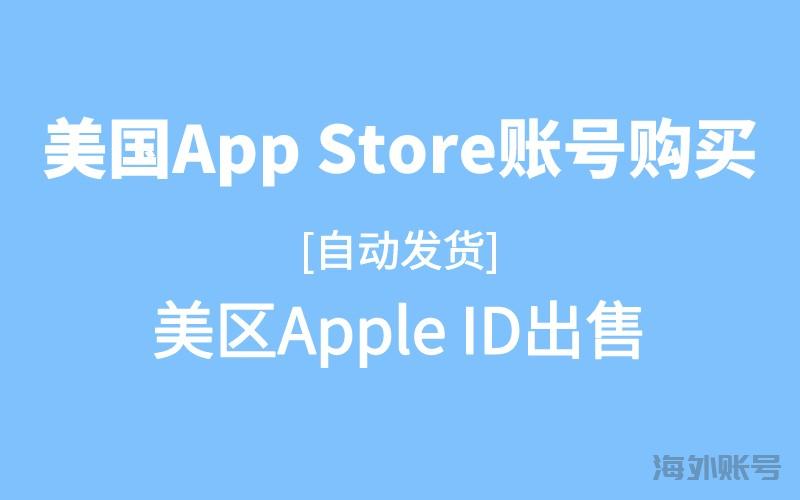2024最新微软 Windows 使用 Shadowsocks 设置教程
第一步 下载
下载任意一个软件压缩包,下载后解压至任意目录安装。
| 1、下载:【最新版 Shadowsocks-4.1.7.1】 | 【推荐 Shadowsocks-4.0.10 】 | 【XP系统 Shadowsocks-3.2】 | 【历史版本】 |
2、安装过程中 若提示.NET framework过低,则需要下载.NET framework软件点击下载,重新打开运行即可。
注:需要安装 .NET Framework 4.6.2 和 Microsoft Visual C++ 2015 Redistributable (x86)(一般已默认安装不需再次安装)。
第二步 使用教程
1、下载后解压文件,打开EXE文件安装后,右键单击左下角任务栏的Shadowsocks【小飞机图标】进行配置。
2、在 【服务器】 菜单添加服务器节点。【服务器节点获取】详见:SS/ShadowsocksR 服务器节点 点击获取
3、选择 【启用系统代理】来启用系统代理。注:请禁用浏览器里的代理插件,或把它们设置为使用系统代理。
4、然后可以打开 www.google.com 进行测试。注:若游览器无法打开google.com等网页,可能是你的游览器有插件或者设置了代理,可以尝试更换游览器测试一下。
最后 其他设置说明
一、服务器节点添加说明,目前主要有三种配置节点信息的方法,可以根据你的习惯和需要选择
方法一、从剪切板导入URL【推荐】每次复制SS链接,点击从剪切板导入URL即可配置服务器
1、首先复制SS地址二维码链接
2、然后右键单击右下角的软件,点击“服务器”-“从剪切板导入URL”
3、程序自动识别SS地址并导入服务器节点信息,最后启用系统代理即可使用
方法二、扫二维码配置【推荐】 通过扫描屏幕上的二维码,自动配置,推荐
1、首先网页上或者是聊天窗口打开节点的二维码图片
2、然后右键单击右下角的软件,点击“服务器”-“扫描屏幕上的二维码”
3、程序自动识别二维码并导入服务器节点信息,最后启用系统代理即可使用
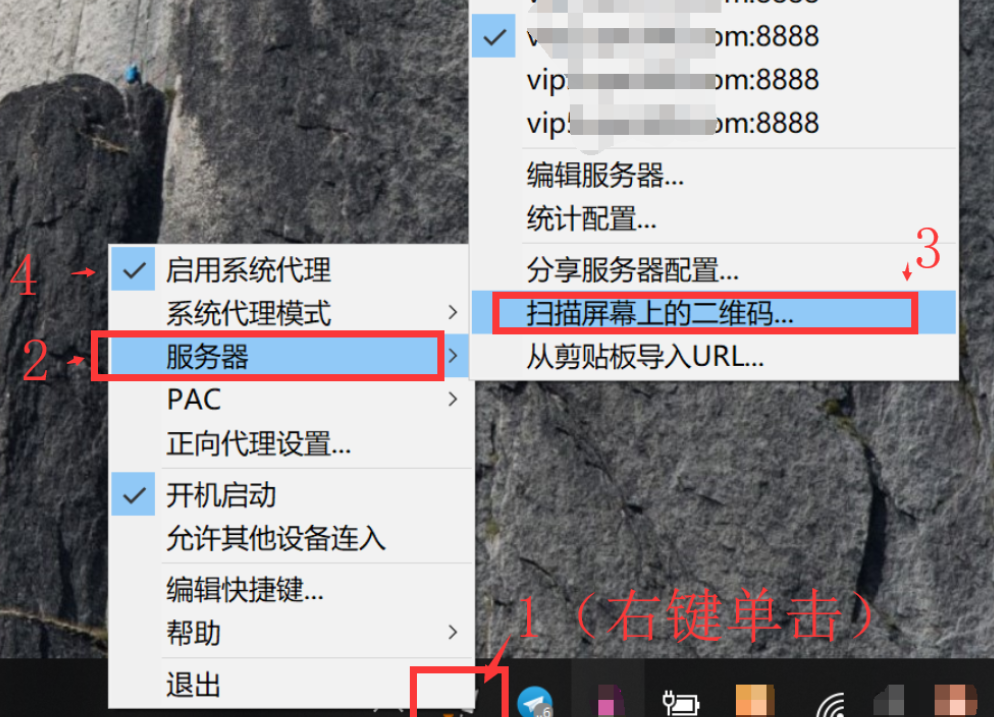
方法三、手动编辑服务器配置 添加服务器,并逐一配置相关节点信息
1、右键单击右下角的软件,点击“服务器”-“编辑服务器”
2、逐一输入节点服务器【地址(域名或者IP地址)、端口、密码】,选择加密方式后确定
3、保存服务器节点信息,最后启用系统代理即可使用
二、系统代理模式 - 全局模式/PAC模式
1、全局模式:你可能会遇到一些网站打不开,仍然无法访问,这个你可以试试选择【系统代理模式-全局模式】,这样使全部流量经过节点服务器。
2、PAC模式【推荐】:选择PAC模式,PAC文件网址列表走节点服务器,国内网址则走你自己使用的网络流量。
3、关于PAC更新,你可以直接从 GFWList (由第三方维护)更新 PAC 文件,或者你可以手动编辑本地pac文件。需要更新PAC:依次操作:PAC ->从GFW List更新PAC (等待更新完毕后)->使用本地PAC->启动系统代理。
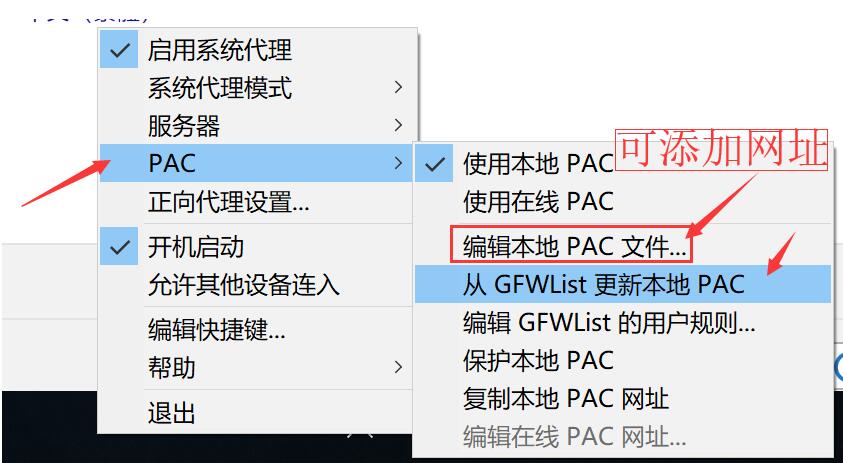
三、其他
1、服务器自动切换
负载均衡:随机选择服务器
高可用:根据延迟和丢包率自动选择服务器
累计丢包率:通过定时 ping 来测速和选择。如果要使用本功能,请打开菜单里的统计可用性。
也可以实现 IStrategy 接口来自定义切换规则,然后给我们发一个 pull request。
2、UDP
对于 UDP,请使用 SocksCap 或 ProxyCap 强制你想使用的程序走代理。
3、多实例
如果想使用其它工具如 SwitchyOmega 管理多个服务器,可以启动多个 Shadowsocks。 为了避免配置产生冲突,把 Shadowsocks 复制到一个新目录里,并给它设置一个新的本地端口。
4、插件
若想通过插件来连接服务器,请到编辑服务器界面填入插件程序(相对路径或绝对路径)
注意: 在启用插件后,正向代理会被停用。
Shadowsocks作为一款优秀的网络代理工具,具备多协议支持、自定义规则等强大功能,为用户提供了更灵活、安全的上网体验。通过本文的详细介绍,相信用户对小火箭的功能和使用方法有了更全面的了解。在使用过程中,用户应当根据个人需求合理配置代理设置,确保网络连接的稳定和安全。未来,随着技术的不断发展,相信小火箭将会迎来更多的更新和改进,为用户提供更出色的上网体验。更多相关资讯教程,请关注小火箭id平台。


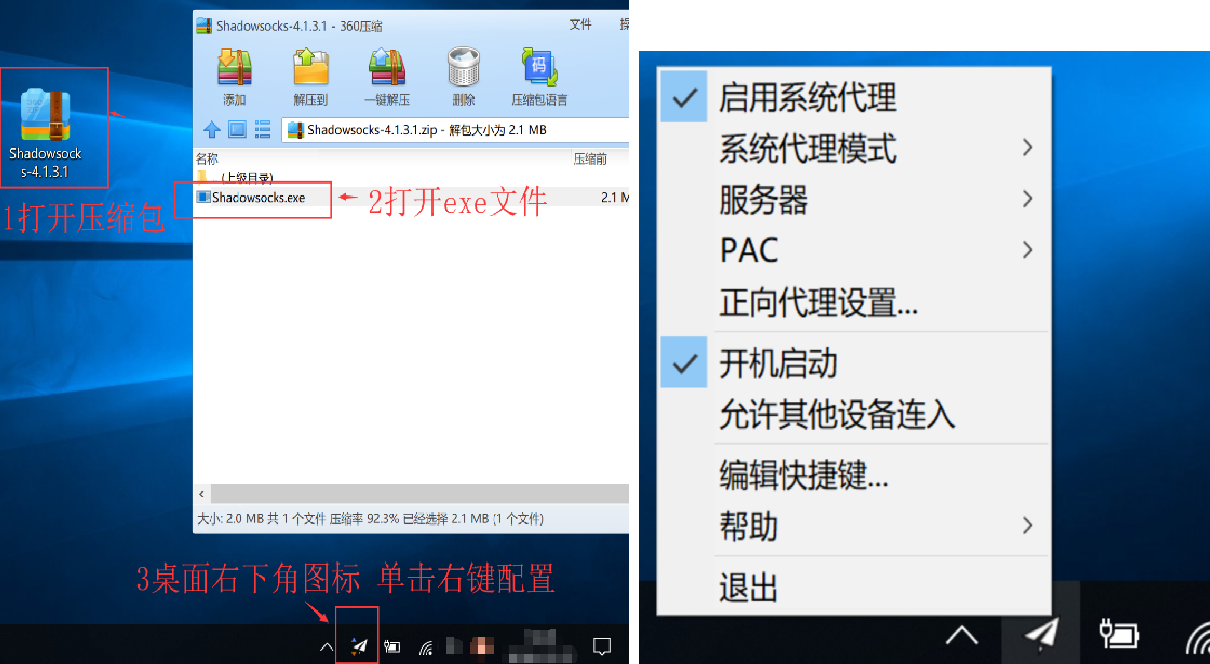
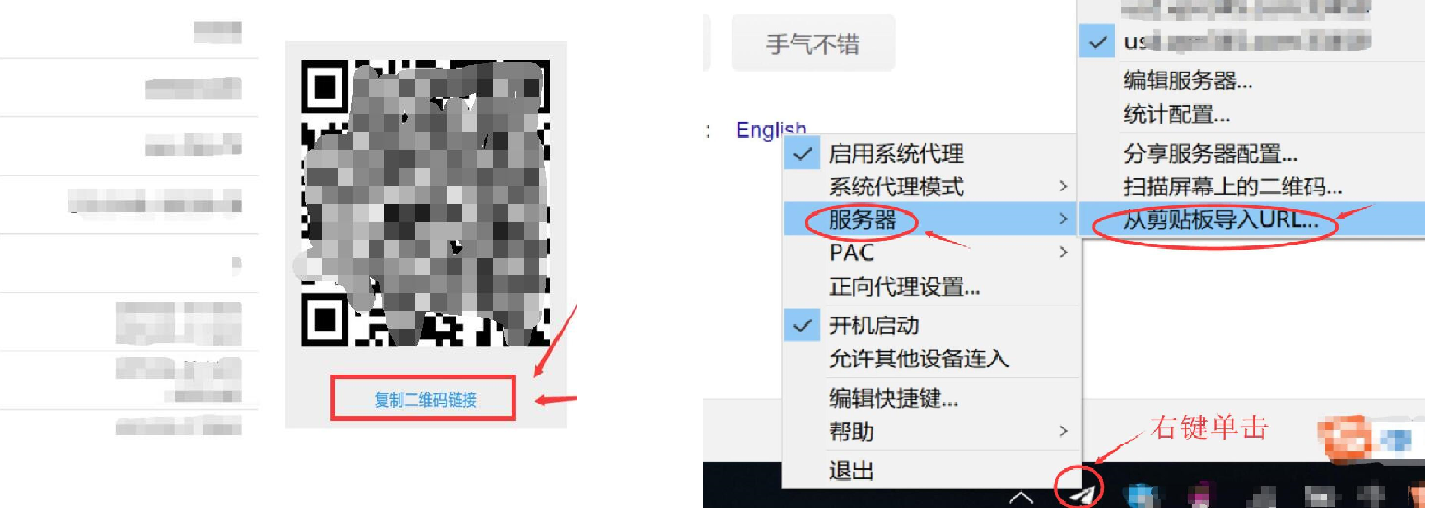
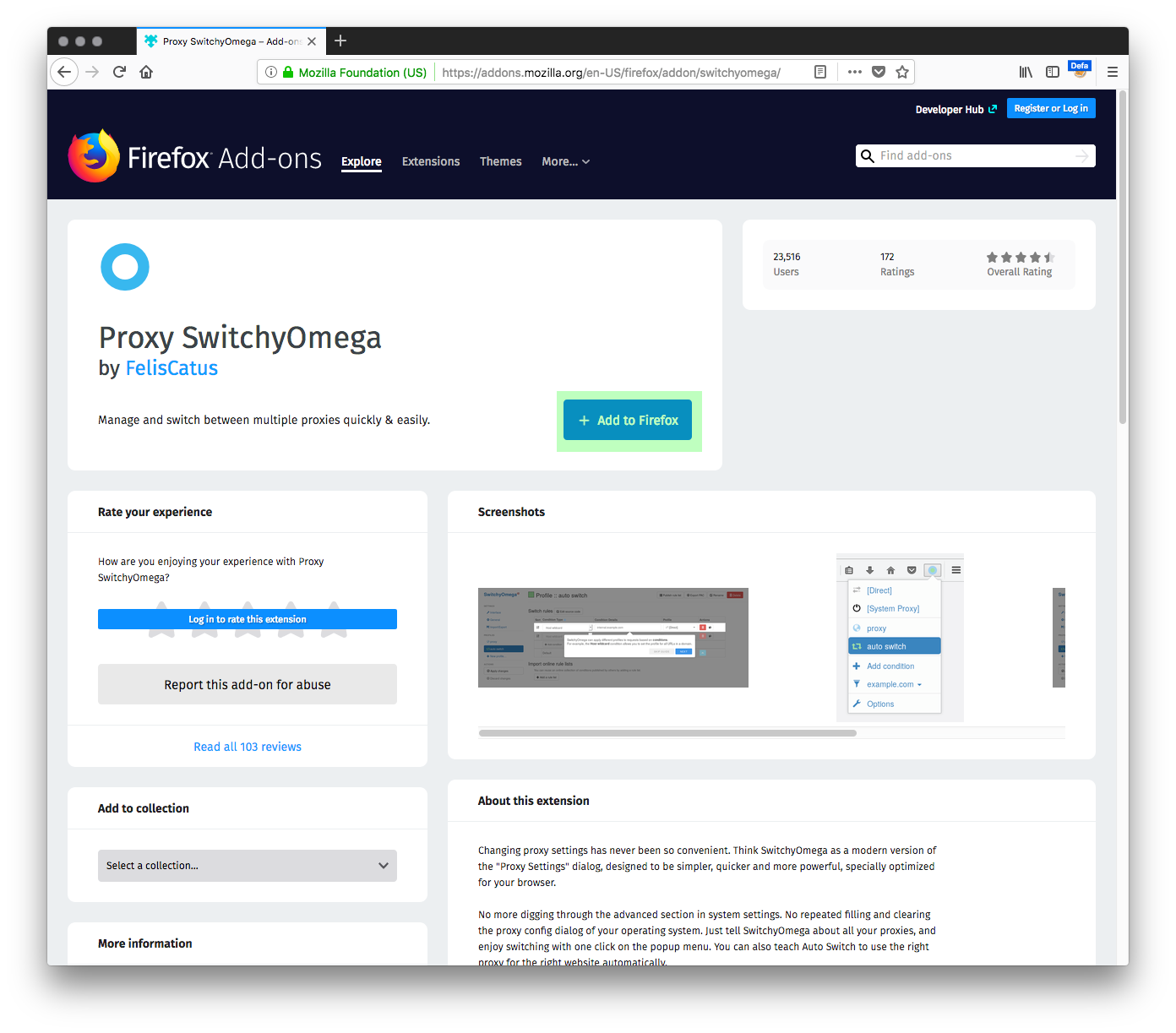
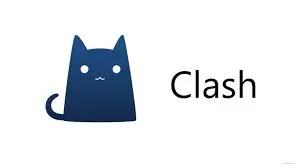

![美国苹果ID账号和密码共享[2024有效使用]](https://img0.baidu.com/it/u=2790224454,3765456331&fm=253&fmt=auto&app=138&f=JPEG?w=750&h=500)